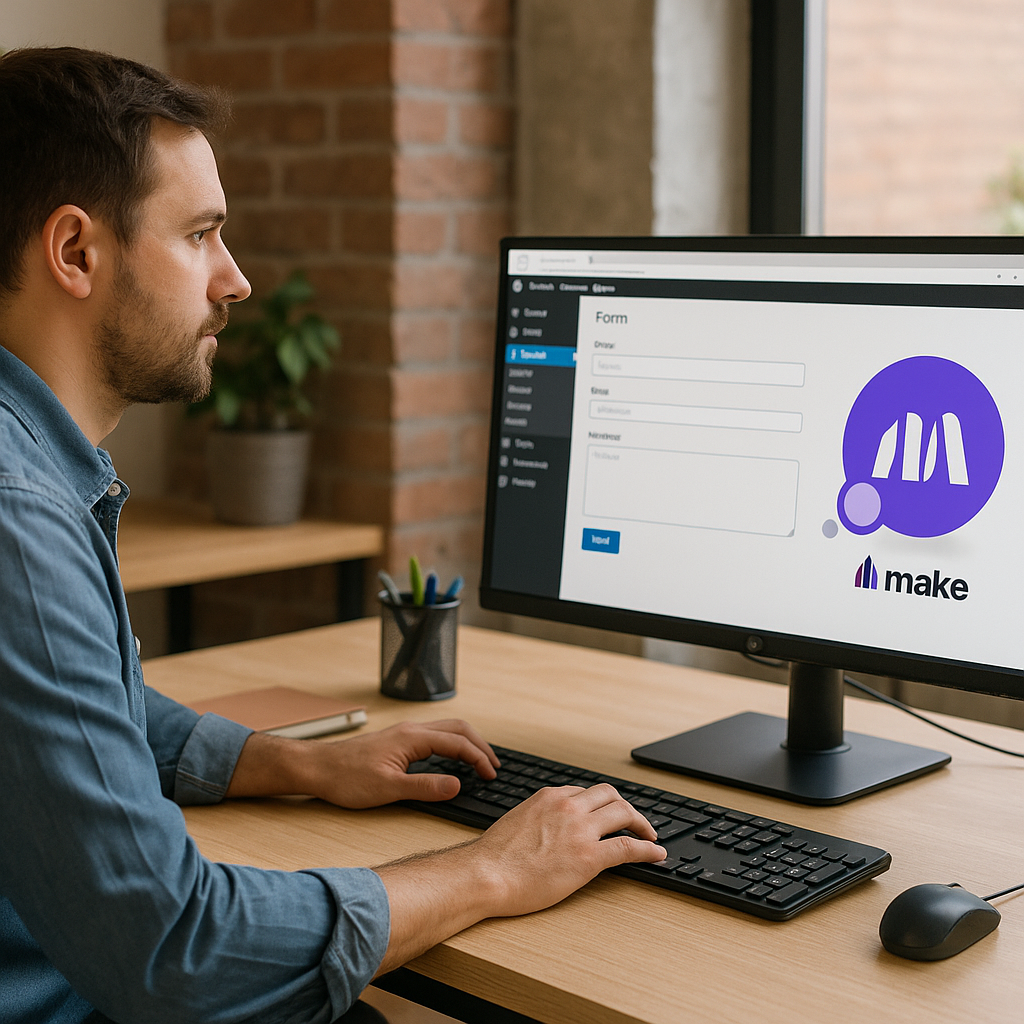
Automatiser l’envoi de devis depuis un formulaire WordPress avec Make : optimisez vos workflows
Vous souhaitez gagner du temps, réduire les erreurs et offrir une expérience fluide à vos prospects ? Automatiser l’envoi de devis depuis un formulaire WordPress avec Make est la solution idéale pour y parvenir. Grâce à cette plateforme d’intégration visuelle, il est possible de connecter votre site WordPress, votre messagerie, et même un générateur de PDF en quelques clics seulement.
Dans cet article, nous allons découvrir pas à pas comment mettre en place cette automatisation, sans connaissances techniques poussées. Nous verrons d’abord ce qu’est Make et pourquoi il s’intègre parfaitement à WordPress. Puis, nous explorerons les bénéfices concrets de l’automatisation de devis et les outils nécessaires. Ensuite, nous détaillerons chaque étape de la configuration : création du formulaire, scénario Make, tests et validation. Enfin, nous partagerons des bonnes pratiques et répondrons aux questions fréquentes pour vous assurer une mise en œuvre réussie.
Avant de plonger dans le guide complet, retenez que l’objectif principal est de centraliser vos demandes de devis, d’accélérer votre processus commercial et d’offrir à vos prospects un suivi professionnel automatisé. Vous êtes prêt à transformer vos formulaires en véritables leviers de conversion ? Alors, suivez le guide !
1. Présentation de Make et de l’écosystème WordPress
Qu’est-ce que Make ?
Make (anciennement Integromat) est une plateforme no-code/low-code d’automatisation et d’intégration. En quelques minutes, vous pouvez créer des « scénarios » qui relient différentes applications entre elles. Chaque scénario se compose de modules (WordPress, Gmail, Google Drive, PDF Generator, etc.) et s’exécute automatiquement selon les déclencheurs que vous avez définis.
Pourquoi choisir Make pour WordPress ?
- Simplicité : interface visuelle intuitive pour assembler des blocs.
- Flexibilité : plus de 1 000 applications tierces disponibles.
- Évolutivité : adaptez vos scénarios au volume de données (from contacts to mass mailings).
- Fiabilité : historique des exécutions et alertes en cas d’erreur.
Les principales fonctionnalités de Make
- Déclencheurs basés sur des événements (webhooks, planifications, détections de nouveaux enregistrements).
- Transformations de données : filtre, formatage, tri, agrégation.
- Intégration de PDF, envoi d’e-mails et stockage cloud.
- Tableaux de bord pour le suivi des automatisations et reporting.
2. Pourquoi automatiser l’envoi de devis depuis un formulaire WordPress avec Make ?
L’automatisation de l’envoi de devis depuis un formulaire WordPress avec Make offre plusieurs avantages clés :
- Gain de temps : plus besoin de copier-coller des informations d’un formulaire vers votre outil de devis.
- Réduction des erreurs : les données sont transmises automatiquement sans ressaisie manuelle.
- Réactivité : vos prospects reçoivent leur devis en quelques secondes, ce qui améliore la satisfaction et le taux de conversion.
- Professionnalisme : envoi d’un document PDF formaté, avec votre charte graphique et une présentation soignée.
- Suivi automatisé : relances par e-mail programmées, suivi du statut de lecture, notifications internes.
Cas d’usage courants
- Agences web qui génèrent des devis pour des projets de site ou de maintenance.
- Freelances offrant des prestations sur devis (rédaction, design, conseil).
- PME facturant des interventions techniques ou de service.
- Événementiel avec tarification personnalisée en fonction des besoins du client.
3. Étapes pour automatiser l’envoi de devis depuis un formulaire WordPress avec Make
Dans cette partie, nous allons détailler chaque étape, du formulaire sur votre site WordPress à l’envoi du devis au format PDF par e-mail, en passant par la configuration du scénario Make.
3.1 Créer votre formulaire WordPress
Pour collecter les informations nécessaires au devis, vous pouvez utiliser un plugin de formulaire WordPress comme Contact Form 7, Gravity Forms ou WPForms.
- Installez et activez votre plugin de formulaire.
- Ajoutez les champs essentiels : nom, société, e-mail, téléphone, description du projet, budget estimé, etc.
- Configurez une URL de redirection ou un message de confirmation après soumission.
- Récupérez l’URL du webhook (ou l’ID du formulaire) pour l’adapter dans Make.
3.2 Configurer un scénario dans Make
Rendez-vous sur votre compte Make et créez un nouveau scénario. Voici les étapes clés :
- Ajouter un module Webhook : recevez les données de votre formulaire WordPress.
- Ajouter un module WordPress (Get Form Submission) : vérifiez la réception des champs.
- Ajouter un module PDF Generator (ex. PDFMonkey, Docupilot) : générez automatiquement un devis au format PDF.
- Ajouter un module Gmail / SMTP : envoyez le devis au prospect et en copie à votre équipe.
- Ajouter des modules de suivi (Google Sheets, Airtable) : enregistrez chaque demande pour un suivi ultérieur.
Tableau des modules Make et leur rôle
| Module | Rôle | Exemple d’intégration |
|---|---|---|
| Webhook | Déclencheur de scénario | Capture de la soumission du formulaire WordPress |
| WordPress | Récupération des données | Get Form Submission ID et champs associés |
| PDF Generator | Création du devis | Génération de PDF personnalisé avec la charte graphique |
| Gmail / SMTP | Envoi d’e-mail | Envoi du devis au prospect et notification interne |
| Google Sheets / Airtable | Enregistrement et suivi | Création d’une ligne pour chaque demande de devis |
3.3 Tester et valider votre automatisation
Avant de passer en production, réalisez plusieurs tests :
- Soumettez des formulaires tests avec des données fictives.
- Vérifiez que le PDF est correctement généré et mis en forme.
- Contrôlez que l’e-mail arrive bien dans la boîte du prospect et que la copie interne est envoyée.
- Consultez l’historique des exécutions dans Make pour identifier d’éventuelles erreurs.
- Optimisez les filtres et les transformations de données si nécessaire.

4. Bonnes pratiques pour réussir l’automatisation de votre devis
Soignez la conception du formulaire
Un formulaire clair et concis augmente le taux de complétion et améliore la qualité des données :
- Utilisez des champs obligatoires et facultatifs de manière équilibrée.
- Proposez des listes déroulantes ou des boutons radios pour guider l’utilisateur.
- Prévoyez un message d’erreur explicite en cas de champ manquant.
Personnalisez vos modèles de devis
Intégrez votre logo, vos couleurs et une mise en page professionnelle. N’hésitez pas à ajouter :
- Un en-tête avec vos coordonnées
- Une table des prestations détaillant prix et TVA
- Une section « Conditions générales »
- Une date de validité du devis
Automatisez les relances
Grâce à Make, vous pouvez programmer des relances automatiques si le devis n’est pas accepté au bout de X jours :
- Déclencheur basé sur la date de génération du devis
- Envoi d’emails personnalisés de rappel
- Mise à jour automatique du statut dans votre CRM
Surveillez vos indicateurs clés
Pour mesurer l’efficacité de votre automatisation, suivez :
- Le nombre de devis envoyés par mois
- Le taux d’ouverture des e-mails
- Le taux de conversion (devis acceptés / devis envoyés)
- Le temps moyen entre la demande et l’envoi du devis
5. FAQ – Questions fréquentes sur Automatiser l’envoi de devis depuis un formulaire WordPress avec Make
Comment fonctionne Make ?
Make utilise des scénarios composés de modules reliés entre eux. Chaque scénario se déclenche via un événement (webhook ou planification), puis exécute des actions : récupération de données, transformation, génération de documents, envoi d’e-mails, etc.
Quels sont les coûts associés à Make ?
Make propose un plan gratuit avec un nombre limité d’exécutions et de modules, puis des offres payantes à partir de quelques dizaines d’euros par mois. Le tarif dépend du volume de tâches automatisées et du nombre de comptes connectés.
Est-ce compatible avec tous les plugins de formulaire WordPress ?
Oui, dès lors que votre plugin prend en charge l’envoi de webhooks ou que vous pouvez récupérer les données via l’API REST de WordPress. Les formulaires populaires comme Gravity Forms, WPForms ou Contact Form 7 sont parfaitement compatibles.
Peut-on générer des devis multilingues ?
Absolument. Vous pouvez créer plusieurs modèles de PDF dans différentes langues et les sélectionner dynamiquement en fonction de la préférence du prospect indiquée dans le formulaire.
Comment gérer les mises à jour du scénario ?
Make offre un historique des modifications et la possibilité de dupliquer un scénario. Vous pouvez tester de nouvelles versions sans impacter la version en production, puis basculer en toute sécurité.
Conclusion
Automatiser l’envoi de devis depuis un formulaire WordPress avec Make vous permet de gagner en efficacité, en fiabilité et en professionnalisme. En quelques étapes simples — création du formulaire, configuration du scénario, génération du PDF et envoi automatisé — vous transformez votre processus commercial et offrez une expérience utilisateur de qualité à vos prospects.
Prêt à passer à l’action ? Inscrivez-vous dès maintenant sur Make, testez la création d’un scénario gratuit et voyez par vous-même comment l’automatisation peut booster votre activité. Vous avez des questions ou besoin d’accompagnement ? Contactez notre équipe d’experts pour une mise en place sur-mesure !

